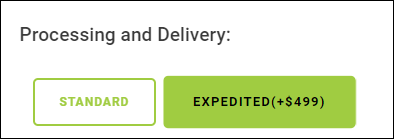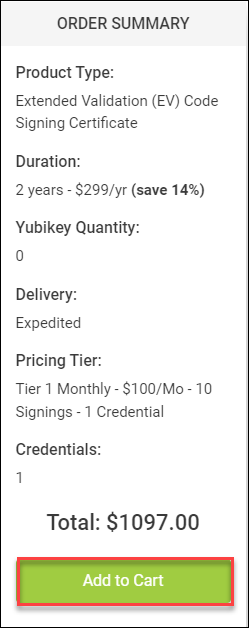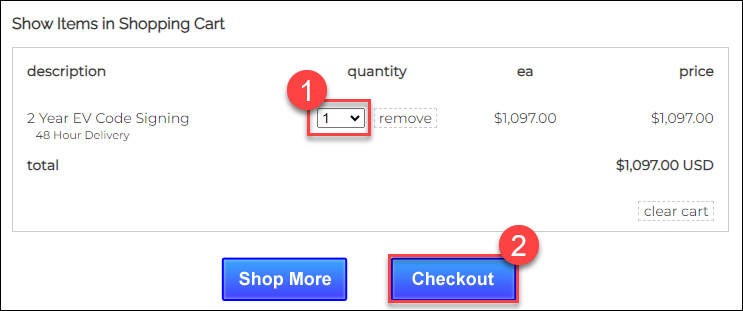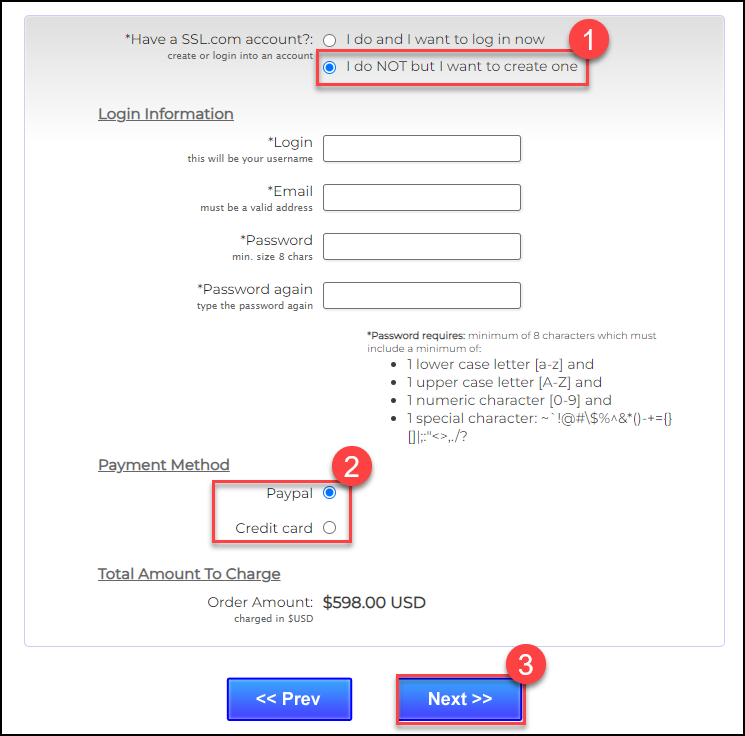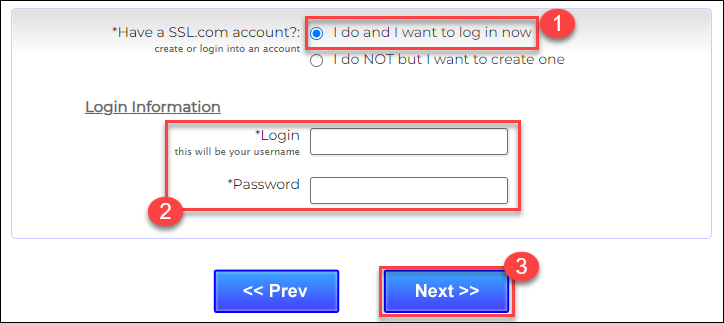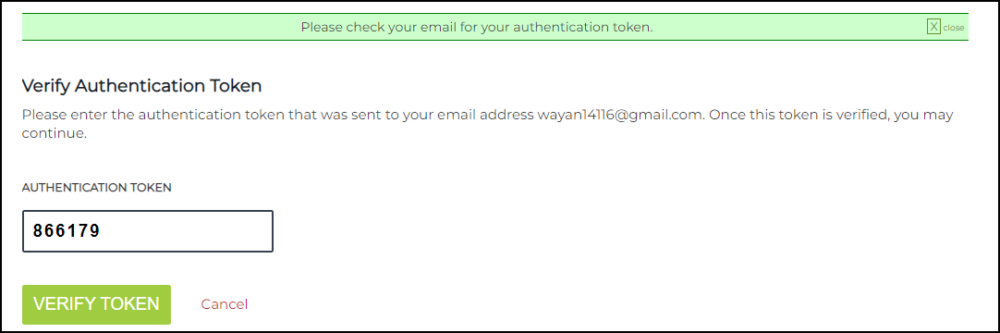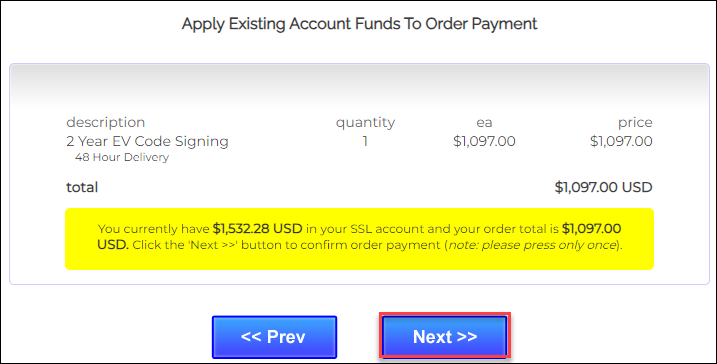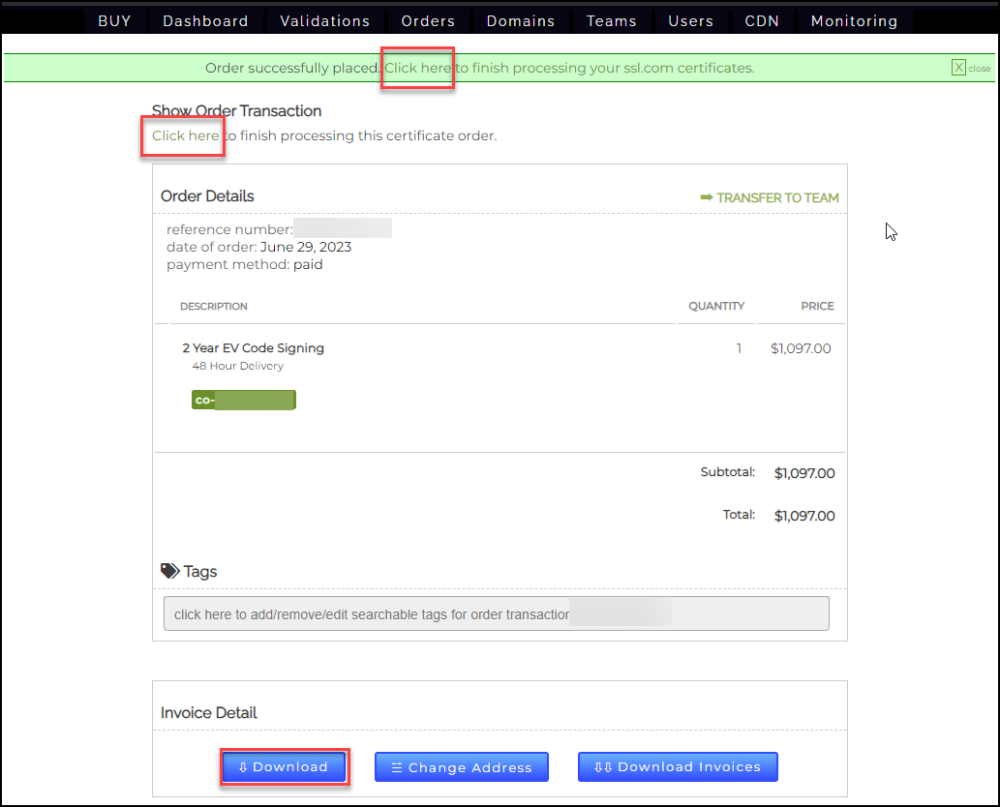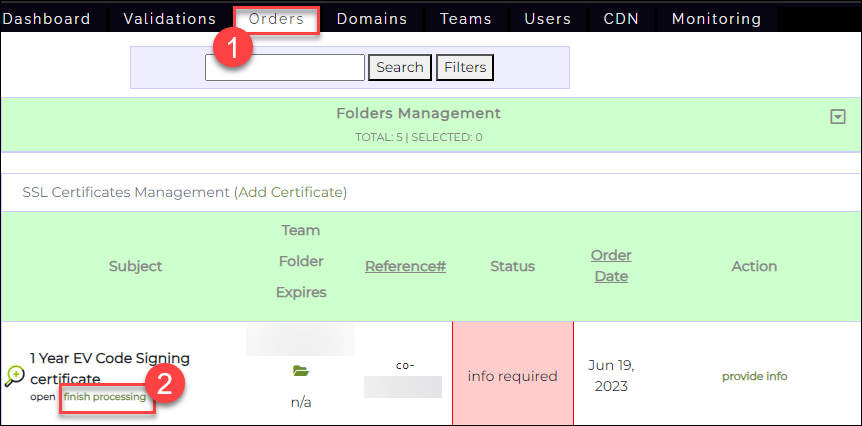Mind a kód-, mind a dokumentum-aláíró tanúsítványok hasonló opciókkal rendelkeznek a privát kulcsok tárolása és az aláírási lehetőségek tekintetében.
Minden kód- és dokumentum-aláíró tanúsítvány három lehetőséget kínál a tanúsítvány aláírásának engedélyezésére: egy Yubikey USB-token, egy külső vagy felhő HSM vagy kényelmes távoli felhőaláíró szolgáltatásunkat eAláíró.
Valamennyi aláíró tanúsítvány megvásárolható 1-3 éves futamidővel, hosszabb időtartamra kedvezményekkel, valamint azzal a kényelemmel, hogy a hosszabb lejáratú tanúsítványok esetében egyszeri érvényesítési eljáráson kell átesni.
Az alábbi útmutató részletezi, hogyan rendelhet meg egy kód- vagy dokumentum-aláíró tanúsítványt, és hogyan navigálhat ezekben a lehetőségekben.
Egyedi megoldásokért, nagy volumenű kedvezményekért, külső HSM opciókért, hivatalos árajánlatért vagy egyéb útmutatásért forduljon sales@ssl.com vagy töltse ki az alábbi űrlapot.
- Nyissa meg az SSL.com webhelyet. Kattints a Termékek fület a menüben, és válassza ki a megrendelni kívánt aláíró tanúsítvány oldalát.
- Kattintson az Vásároljon most! gombot.
- Válassza ki az aláírási tanúsítvány időtartamát a mellette lévő választógombra kattintva. Vegye figyelembe, hogy több éves időtartamra kedvezményes árat kap. Minél hosszabbak az évek, annál nagyobb a kedvezmény.
- Kattintson a legördülő nyílra a eSigner Tier szakasz.
Ha szeretné regisztrálni tanúsítványát az SSL.com eSigner felhőaláíró szolgáltatásába, válassza ki a szint szintjét és a beállítást (havi vagy éves). Ha nem kívánja használni az eSigner felhőkód-aláíró szolgáltatást, válassza a Egyik sem választási lehetőség. Ne feledje, hogy a későbbiekben mindig lehetősége van bejelentkezni az eSignerbe.
Minden réteg bizonyos számú hitelesítő adatot biztosít, amelyek a kiválasztott szint alapján előre kiválasztva vannak. Az árakkal kapcsolatos részletekért tekintse meg a eSigner árazás a kódaláíráshoz or eSigner árazás a dokumentumok aláírására.
Az eSigner előnyei a következők:- Az új tanúsítványok 30 napig ingyenesen kapnak eSigner felhőaláírást.
- Az eSignerben regisztrált egyetlen aláíró tanúsítványt több felhasználó is megoszthatja.
- Nem igényel külső kulcstárolási módszereket.
- A fel nem használt aláírások átkerülnek a következő hónapra vagy évre, ha van aktív tanúsítvány.
- Kattintson a legördülő nyílra a Yubikey Mennyiség szakasz.
Ha azt szeretné, hogy az aláírási tanúsítványt Yubikey FIPS tokenen állítsák ki és kézbesítsék, válassza ki, hány Yubikey tokent szeretne rendelni. Ha nem szeretne Yubikey USB tokent rendelni, kattintson a nulla (0) opcióra.
Vegye figyelembe, hogy több Yubikey USB-token is használható ugyanazzal a tanúsítványazonosítóval, és ugyanazt a digitális aláírást alkalmazhatja. Ez egy nagyszerű lehetőség, ha egynél több csapattagnak kell aláírnia fizikai tokennel. Az ár tartalmazza a szállítást az ellenőrzött entitás címére, vagy az a minősített üzleti információforrás.
- Feldolgozás és kiszállítás: Kattintson a tanúsítvány feldolgozásához/kézbesítéséhez kívánt opcióra.
Standard
A standard érvényesítés 3-5 napon belül megtörténik azután, hogy az összes szerződést és entitásinformációt benyújtották, megfelelőnek találták, és a listán szereplő telefonszámra sikeresen visszahívást hajtottak végre. A normál szállítás az Egyesült Államok kontinentális részén belül 2-3 nap. A nemzetközi szállítást nyomon követik, de a szállítási idővonalat vámkorlátozások és elérhető helyi logisztika határozza meg.
gyorsított
Gyorsított kézbesítés esetén az érvényesítési folyamat 24 órás elsőbbséget élvez a teljes anyag benyújtásától és a sikeres visszahívástól kezdve. A tokent ezután éjszakai kézbesítésre szállítják az Egyesült Államok kontinentális részébe. A gyorsított szolgáltatás ára 499 dollár.
- Tekintse át a megrendelés összefoglalóját.
A Megrendelés összegzése rész kiemeli a tanúsítványhoz kiválasztott összes részletet. A részletek áttekintése és megerősítése után kattintson a gombra Kosárba gombot. - Véglegesítse megrendelését.
Az oszlop alatt mennyiség, válassza ki, hogy hány tanúsítványt szeretne rendelni, amely a korábban megadott adatokkal rendelkezik. Ezt követően kattintson a Megrendelés gombot. - Adja meg SSL.com-fiókja hitelesítő adatait.
Az ebben a részben található konkrét utasítások csak azokra az ügyfelekre vonatkoznak, akik nem hozták létre SSL.com fiókjukat vagy nem jelentkeztek be a megrendelésük létrehozása előtt. Ha már rendelkezik fiókkal, és bejelentkezett abba a rendelés leadása előtt, kérjük, hagyja ki ezt a lépést, és folytassa a 10. lépéssel: Fizetés megerősítése.
a) Ha még nincs SSL.com-fiókja, kattintson a mellette lévő választógombra: ÉN NEM, de szeretnék létrehozni egyet. Ezután töltse ki a bejelentkezési adatokhoz és a fizetési módhoz szükséges adatokat. Ha úgy dönt Hitelkártya fizetési módként meg kell adnia a számlázási információkat és a hitelkártyaadatokat (kártyaszám, lejárati dátum és biztonsági kód). A véglegesítés után kattintson a Következő >> gombot.b) Ha már rendelkezik SSL.com-fiókkal, kattintson a mellette lévő választógombra: Jelenleg be akarok jelentkezni. Ezután adja meg felhasználónevét és jelszavát. Végül kattintson a Következő >> gombot.
Ha a kéttényezős hitelesítés engedélyezve van az SSL.com-fiókjában, akkor meg kell adnia az e-mail címére küldött hitelesítési tokent.
A hitelesítési token megadása után sikeresen bejelentkezik fiókjába. Kattints a KOSÁR TÉTELEK linket a jobb felső sarokban, hogy feldolgozhassa a rendelés kifizetését.
- Fizetés megerősítése.
Ha a megrendelés létrehozása előtt először bejelentkezett SSL.com fiókjába, nyomja meg a gombot Következő >> megjeleníti az SSL.com számláján lévő aktuális összeget és a teljes rendelés árát. Kattints a Következő >> gombot a fizetés megerősítéséhez. - Megrendelés sikeresen leadva!
Megjelenik a rendelés részletei. Kattintson bármelyikre Kattintson ide linkeket a rendelés feldolgozásának befejezéséhez. Lehetősége van a rendelés számlájának letöltésére is a gombra kattintvaDownloadgombot az oldal alján. - Következő lépések.
A Megrendelés fülre SSL.com-fiókjában, keresse meg rendelését, és kattintson a gombra befejezni a feldolgozást linkre kattintva benyújthatja a tanúsítvány kiállításához szükséges információkat és dokumentumokat. Kérjük, olvassa el ezt az útmutató cikket az utasításokért: Érvényesítési folyamat a dokumentum-, kód- és elektronikus kód-aláíró tanúsítványokhoz.
Egyedi megoldásokra van szüksége?
Szakértői tudásunkkal és ötcsillagos támogató munkatársainkkal készen állunk arra, hogy együttműködjünk Önnel az egyedi megoldásokon vagy a vállalati szintű, nagy volumenű aláírási kedvezményeken. Töltse ki az alábbi űrlapot és felvesszük Önnel a kapcsolatot.


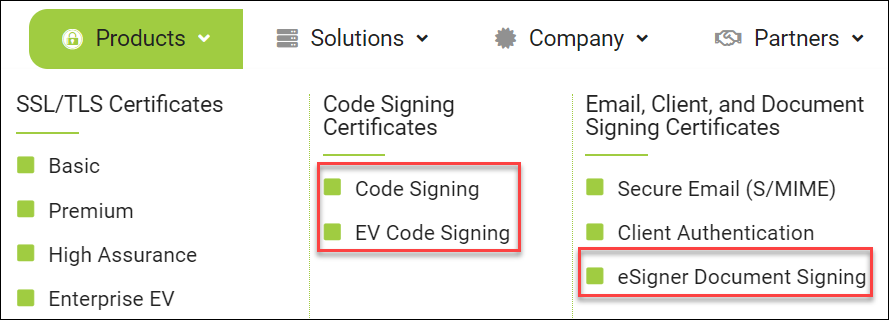
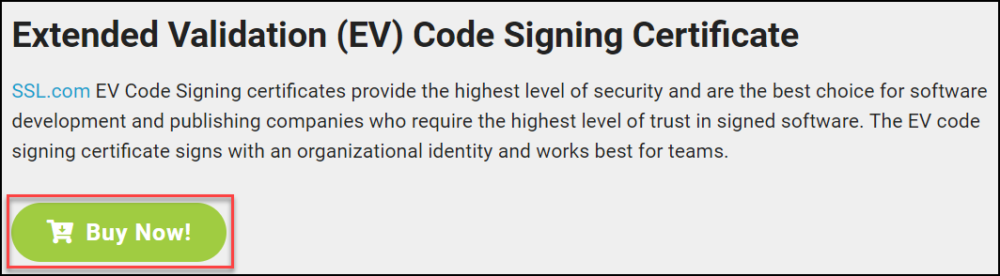
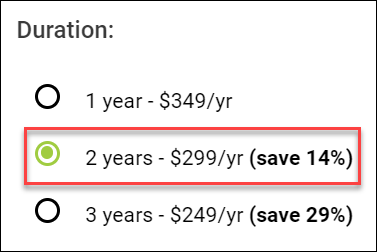
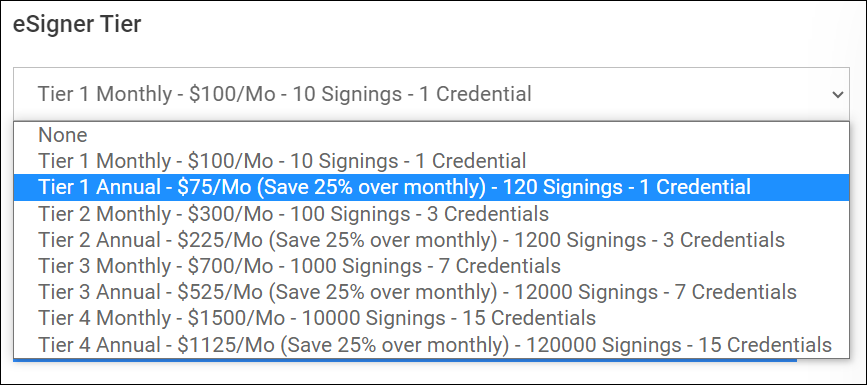
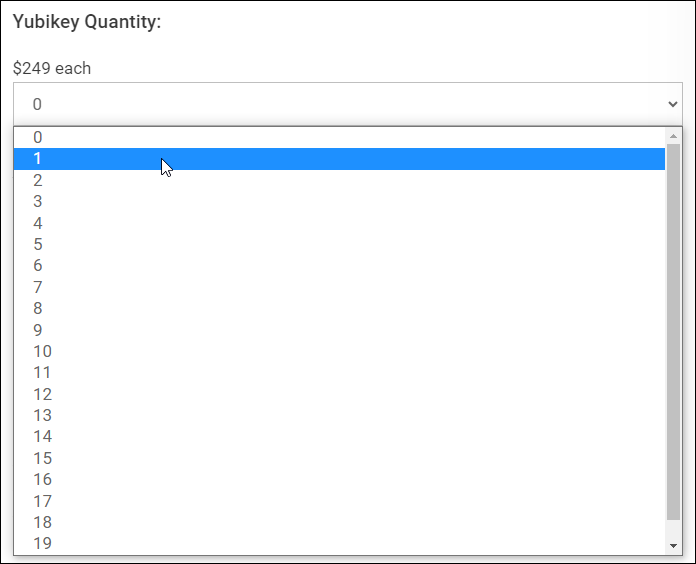 Ha azt szeretné, hogy az aláírási tanúsítványt Yubikey FIPS tokenen állítsák ki és kézbesítsék, válassza ki, hány Yubikey tokent szeretne rendelni. Ha nem szeretne Yubikey USB tokent rendelni, kattintson a nulla (0) opcióra.
Ha azt szeretné, hogy az aláírási tanúsítványt Yubikey FIPS tokenen állítsák ki és kézbesítsék, válassza ki, hány Yubikey tokent szeretne rendelni. Ha nem szeretne Yubikey USB tokent rendelni, kattintson a nulla (0) opcióra.